Una dintre cele mai faimoase și mai puternice procese bazate pe text este Cuvântul lui Mikrosoft, care devine tot mai mulți susținători cu fiecare versiune. Este folosită atât de profesioniștii care pregătesc manuscrise de cărți pentru a fi publicați în tipografia, cât și de utilizatorii novici pentru a lucra cu texte și documente și documente. Una dintre fațetele competenței profesionale a unui specialist modern este cunoașterea tehnologiei informației de lucru într-un mediu de procesare de text.
Procesul de creare a aspectului unui document ca întreg sau a fragmentelor acestuia în orice mediu software se numește formatare. Cuvântul "formatare" în sine derivă din cuvântul "formă", adică ceva trebuie să aibă o anumită formă. Diverse metode și instrumente de formatare, care este reprezentat de Word Processor Word, vă permit să obțineți un text proiectat profesional. Documentele sunt formatate ca urmare a următoarelor acțiuni:
- setarea parametrilor paginii documentului;
- utilizarea fontului de caractere text;
- stabilirea poziției paragrafelor în pagină și stabilirea de linii și intervale pentru acestea (intervalele din stânga și din dreapta, inter-rând și interstatal);
- selectarea opțiunilor pentru încadrarea și completarea paragrafelor;
- aranjarea textului în coloane;
- setarea unui stil, crearea unui simbol, paragraf, pagină etc.
Cele mai multe dintre aceste acțiuni pot fi implementate utilizând instrumentele din meniul Format. Formatarea unui document se bazează pe setarea de noi formate pentru elementele de text care trebuie evidențiate anterior. Înainte de a formata textul, trebuie să îl evidențiați.
Selectarea textului fonturilor (formatarea caracterelor).
Textul documentelor este tipărit prin fontul implicit, care este setat în caseta de dialog Font, care se numește prin comanda Format, Font. Setările pentru dimensiunea fontului pot fi făcute pentru orice piesă de text. Parametrii fontului setați se aplică textului nou introdus sau fragmentului de text selectat. Pentru a selecta un fragment de text, trebuie să îl selectați mai întâi. Caseta de dialog Comanda Font conține trei file. Fiecare filă din fereastra Sample afișează rezultatul setării fontului. Fila Font cu parametrii este tipul de font. Pentru a introduce litere rusești, se folosesc de obicei următoarele fonturi: Times New, Roman, Anal, Courier etc. Stil font: font normal, italic, bold, bold italic în puncte sau alte unități. Subliniați fragmentul selectat cu linii de diferite tipuri, culori ale fontului, una sau două linii striate ale simbolurilor fragmentului selectat.
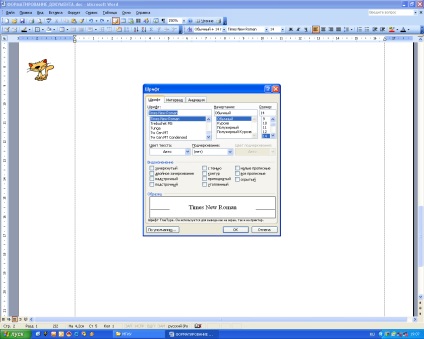
Afișați simbolurile selectate la nivelul indicilor superior sau inferior; a face fragmentul selectat ascuns; fragmentul selectat este afișat în litere normale sau mici, cu o umbră sau un contur (dublu cursă), ridicată sau încastrată.
Fila Interval cu parametri:
intervalul care vă permite să specificați distanța poate fi modificat lângă fereastră; offsetul stabilește decalajul fragmentului selectat față de linia de bază în sus sau în jos; kerning servește pentru a selecta automat intervalul dintre caractere.
Fila Animație vă permite să selectați tipul de animație a fragmentului selectat din listă. Butonul Implicit folosește setările de fonturi făcute în toate documentele noi pe baza șablonului curent. Dimensiunea fontului poate fi setată rapid utilizând butoanele din bara de instrumente Formatare: Font, Dimensiune font, stil font (buton aldat G, buton italic K, buton de subliniere).
Formatarea unui paragraf de text. Textul documentului conține paragrafe, paragraful se termină cu tasta "Enter". În acest caz, în text este introdus un simbol special. Ștergerea acestui simbol asigură fuzionarea paragrafelor, iar paragraful combinat primește setările formate ale paragrafului inferior atașat. La introducerea textului, trecerea la o nouă linie este efectuată automat. Formatul paragrafelor este stabilit de comanda Format - Paragraf. care solicită caseta de dialog Paragraful care conține filele - Indents and Spacing, Position on the page.
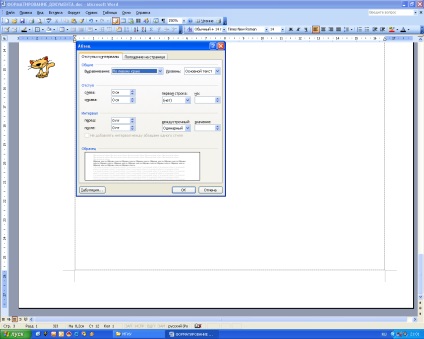
În fila Indents and Spacing, puteți seta: aliniere la lățime, centru, stânga sau dreapta;
- Selectați nivelul structurii documentului căruia îi sunt atribuite setările;
- margini ale paragrafelor (liniuțelor) la stânga și la marginea foii imprimate;
- Intervale intercalate și inter-abrazive (înainte și după);
- forma primei linii a paragrafului - cu o indentare spre dreapta (roșu) sau spre stânga (agățată).
Fila Poziție de pe pagină definește regulile pentru divizarea liniilor paragrafului în pagini.
- interzicerea unei linii agățate - este interzisă imprimarea uneia din prima sau ultima linie a unui paragraf pe altă pagină (sunt posibile cel puțin 2 linii);
- Nu rupeți paragraful, adică puneți totul pe o singură pagină;
- Nu separați de paragraful următor - paragrafele curente și următoarele sunt imprimate pe o singură pagină;
- dintr-o pagină nouă - paragraful selectat pentru a porni de la o pagină nouă, inserând un delimiter de pagină;
- interzic numerotarea paginilor;
- Împiedicați înfășurarea automată a cuvintelor.
Formatarea rapidă a paragrafelor poate fi efectuată utilizând bara de instrumente Formatare. care conține butoanele de aliniere a paragrafelor necesare. Toate celelalte setări ale formatului paragrafului sunt efectuate în caseta de dialog Paragraf.
Încadrarea și completarea textului
Pentru o expresivitate mai mare a designului paragrafelor și paginilor de text, se folosesc diferite moduri de încadrare, umplere de tipar, schimbare de culoare etc.
Comanda Format, Bordură și umplere afișează caseta de dialog Frontiere și Umpleri. În fila Frontieră sau Pagină, selectați:
- tipul cadrului paragrafului sau al paginii;
- culoarea, tipul și lățimea liniei de frontieră a paragrafului sau paginii;
- Parametrii care determină poziția paragrafului pe marginea paginii sau a paginii.
În fila Fill, specificați tipul și culoarea modelului, culoarea de fundal.
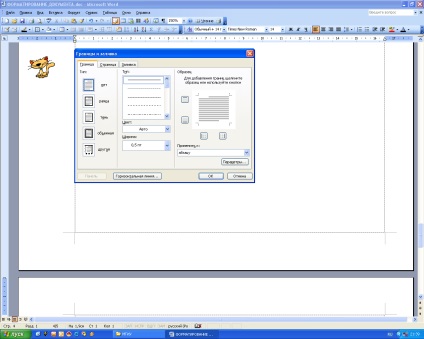
Schimbarea casetei pentru schimbarea literelor
Înregistrările de formatare asigură conversia fragmentului de text selectat folosind comanda Format, înregistrare și selectarea butonului corespunzător:
- Ca și în propoziții, prima literă a primului cuvânt este reprezentată ca atribuită;
- toate literele mici - toate literele din textul selectat sunt litere mici;
- ALL PRESCRIBED - toate literele din textul selectat sunt majuscule;
- Începeți cu Capital - prima literă a fiecărui cuvânt selectat este majusculă;
- schimbați cazul - înlocuiți în literele mari selectate cu majuscule literele și literele mici cu majuscule.
Listele pentru înregistrarea transferurilor în text.
Enumerările în documentele text sunt adesea emise sub formă de liste. Există trei tipuri de liste;
Lista este formatată atât înainte de introducerea elementelor, cât și pentru elementele deja scrise sub formă de paragrafe separate. În cazul listelor create, este permisă modificarea tipului acestora.
Există mai multe moduri de formatare a listelor:
- utilizând comanda Format, listă;
- utilizând comanda Listă din meniul contextual;
- formatarea rapidă utilizând butoanele de numerotare și marcaje din bara de instrumente Formatare.
Comanda Format, lista afișează caseta de dialog Listă pentru a selecta fila corespunzătoare tipului de listă. Tipul de listă selectat poate fi configurat făcând clic pe butonul Editați și setând parametrii necesari în caseta de dialog Editare listă:
- Pentru lista cu marcatori, simbolul (marcatorul) din setul de fonturi Word este selectat; Specifică dimensiunea și culoarea markerului; Poziția marcatorului și poziția textului (liniuțe) sunt indicate;
- Pentru o listă numerotată, specificați formatul numărului din setul de fonturi Word; poziția listei de pe pagină (stânga sau dreapta, centrul) și indentarea acesteia; Indreptați textul din număr; numărul inițial al listei;
- pentru o listă pe mai multe niveluri, este indicat numărul de nivel ierarhic și apoi pentru nivelul selectat, parametrii sunt ajustați în conformitate cu aceleași reguli ca și pentru lista numerotată.
Indicele corespunzătoare elementelor din listă pot fi modificate utilizând comanda Format, comanda Listă sau utilizând butoanele de pe bara de instrumente Formatare - Micșorați liniuța. Măriți linia. În plus, folosirea mouse-ului pe rigla orizontală pentru elementele selectate din listă, puteți muta indentoarele. Pentru a modifica nivelul ierarhiei, plasați cursorul pe element și apăsați tastele
- Shift-Alt -_ * pentru a reduce nivelul ierarhiei;
- Shift-Alt-_ pentru a crește nivelul ierarhiei.
Puteți șterge lista în modurile obișnuite sau prin utilizarea comenzii Format. Butonul Listă ștergere
Formatați textul pe coloane.
Pentru textele de tip ziar, sunt introduse mai multe coloane, după ce ați completat coloana din stânga (înălțimea paginii sau până la limita setată), cursorul se va muta automat în coloana următoare. Orice inserare sau ștergere a graficelor text în interiorul coloanelor asigură automat "fluxul" de text din coloană în coloană. Textul coloanelor este formatat în conformitate cu regulile generale. Formatul textului ziarului este specificat utilizând comanda Format, coloane:
- numărul de coloane (una, două, trei, etc.);
- lățimea fiecărei coloane (sau aceeași lățime a tuturor coloanelor);
- Prezența unei rigle de separare între coloane.
Dacă documentul este nou, după executarea acestei comenzi, textul este introdus în numărul specificat de coloane din pagină. Textele existente pot fi, de asemenea, aranjate în coloane, selectând anterior fragmentul sau întregul document.
Pentru numerotarea paginilor, utilizați comanda Insert, numere de pagină, cu care puteți specifica:
- poziție în partea de sus sau de jos a paginii;
- aliniați dreapta, centru, stânga, în afara sau în interiorul paginii;
- numărul primei pagini;
- formatul numerelor paginilor.
Toate documentele Word sunt create folosind comanda Fișier, Nou. Stilurile reprezintă o componentă importantă a documentului creat. Stilurile vă permit să redactați rapid o varietate de texte în ceea ce privește aspectul și caracterul. Setul de stiluri de pornire este selectat din atașament la documentul șablonului. Stil - setul numit de formate de elemente ale textului. Există stiluri standard și personalizate (speciale). Stilurile standard sunt create automat de procesorul de cuvinte Word. Stilurile personalizate sunt create de utilizator prin modificarea celor standard sau prin selectarea de la caracteristicile disponibile necesare. Stilul unui utilizator poate fi accesibil numai pentru un singur document sau pentru un șablon. Pentru a reduce complexitatea formatării documentelor:
- atribuirea de stiluri standard fragmentelor selectate ale textului;
- crearea stilurilor noi;
- redefinirea (schimbarea) stilurilor;
- stiluri de împrumut de la alte șabloane.
- Documentul afișează documentul curent utilizând stilurile șablonului selectat;
- Exemplu arată un exemplu de document formatat cu stilurile șablonului selectat;
- O foaie de stil afișează o listă și o mostră de stiluri de șabloane ale șablonului selectat;
Dacă faceți dublu clic pe numele șablonului selectat, stilurile acestuia sunt copiate automat în șablonul documentului curent și vor fi disponibile pentru utilizare. Comanda Format, Style a afișat caseta de dialog Stil, care afișează o listă de stiluri de un anumit tip; Toate stilurile, stiluri folosite, stiluri speciale (create de utilizator).
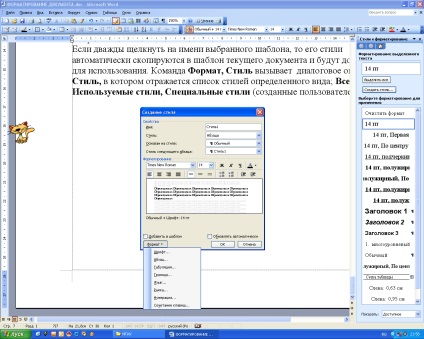
Când selectați un anumit stil, fereastra Paragraf afișează tipul de paragrafe, iar în fereastra Simboluri, tipul și dimensiunea fontului utilizat pentru acest stil. Utilizați butonul Aplicare pentru a aplica un stil textului selectat. Pentru a suprapune rapid un stil pe textul selectat, utilizați butonul Stil din bara de instrumente Formatare. După ce faceți clic pe acesta, foaia de stil implicită este sugerată în documentul curent. Butonul Ștergere elimină stilul selectat din lista stilurilor disponibile. Butonul Creare creează caseta de dialog Creare stil pentru a defini un stil nou, specificând parametrii:
- numele de stil este un nume unic
- stil (paragraf sau caracter)
- pe baza stilului - stilul ales din listă va constitui baza pentru crearea unui stil nou
- stilul paragrafului. ca urmare a paragrafului formatul textului este determinat de fontul, punctul reguli de formatare, tipul casetei de text, limba, tipul de listă și altele.
- adăugați un nou stil paragrafului.
Există o altă modalitate de a crea un stil nou, Preliminar în textul documentului este formatarea la nivelul unui paragraf sau a unui grup de caractere. Apoi secțiunea selectată deschide caseta de dialog Creare stil.
Butonul Editare vă permite să modificați formatele individuale ale stilului selectat. O casetă de dialog Modificarea unui stil identic cu caseta de dialog Crearea unui stil cu care vă puteți redefini stilul sau de a reveni modelul anterior.
Principalele puncte de reținut când amintim când se formatează documentele.
- Un document Word conține secțiuni (secțiuni), fiecare dintre ele fiind împărțită în paragrafe.
- Fiecare secțiune are propriile setări de pagină (câmpuri, locație și tip de coloane de titluri, număr de coloane).
- Fiecare paragraf este caracterizat prin aranjamentul (intervalele de mai sus și mai jos, spațiere, tipul caracterelor din primul rând, de tip listă, etc.).
- Fiecărui paragraf i se atribuie un stil, al cărui parametru poate fi modificat.
- Fiecare stil se poate baza pe un stil diferit. Cele mai multe stiluri se bazează, de obicei, pe stilul Normal, o schimbare care va afecta întregul document.
- Parametrii paragrafului sunt asociați cu marcatorul de sfârșit, al cărui ștergere va duce la eliminarea stilului paragrafului.
În procesoarele de text moderne, puteți șterge un caracter, cuvânt, șir, fragment de text (linie sau bloc). Ștergerea ultimului caracter (adică caracterul cursorului spre stânga) se face cu tasta Backspace și caracterul care urmează cursorului cu tasta Ștergere.
Eliminarea cuvinte, linii, fraze, sau orice alt fragment de text este precedată de o selecție preliminară a textului articolului corespunzător, și apoi aplicarea unei chei de ștergere sau pe o ștergere. Spațiul ocupat de elementul de text șters este umplut automat cu textul plasat după el.
Fragmentul de text șters este plasat în memoria tampon intermediar în același mod ca și în operația de mutare. Dacă este necesar, poate fi restabilită dacă nu există o înregistrare nouă a copiei următoare, mutați, ștergeți operația. Un fragment text nou înlocuiește cel precedent.
Articole similare
Trimiteți-le prietenilor: